Внешний вид и комплект поставки

Роутер поставляется в довольно крупной коробке из белого картона с логотипом Xiaomi и китайскими письменами.

Добрая половина внутреннего объема упаковки отводится под несъемные антенны.

Комплект поставки: Xiaomi Router 4, блок питания (вилка китайская), инструкция (на китайском).
Типовой комплект для устройств этого вида.
Придраться можно разве что к отсутствию патч-корда. Ведь роутер относится не к бюджетному, а к вполне себе среднему ценовому сегменту, и желание производителя сэкономить полтора доллара на комплектации выглядит несколько странно.
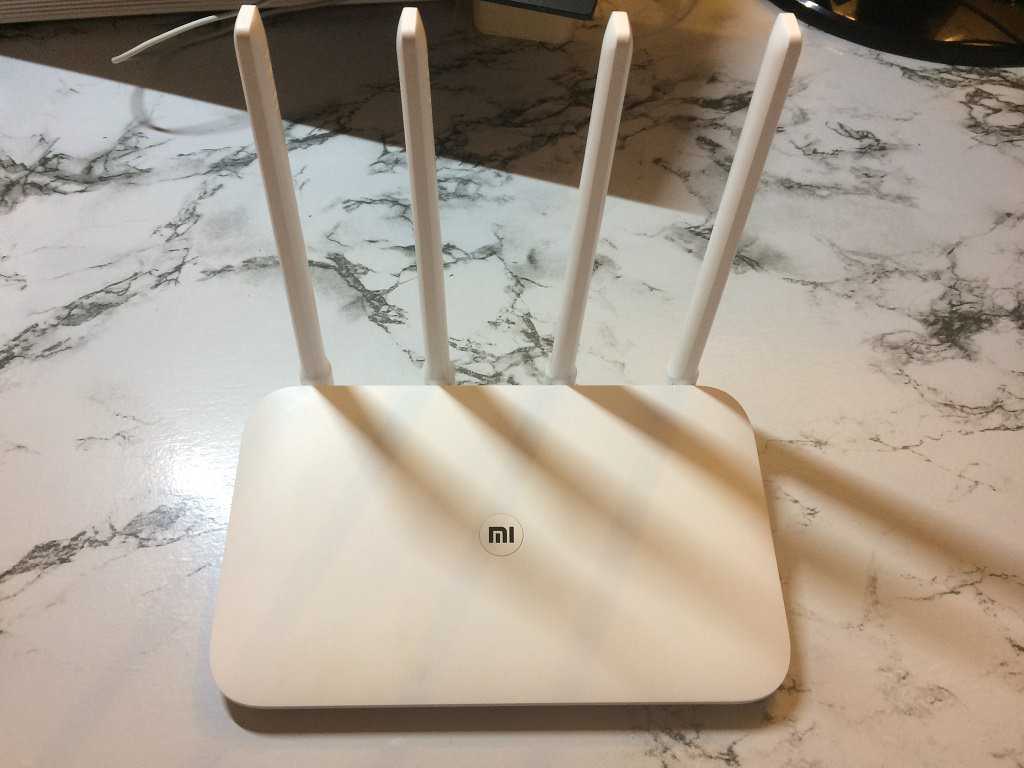
Сам роутер в распакованном виде. Его габариты — 20 x 12 см. Длина антенн — 17 см.
У антенн три степени свободы, они могут располагаться под углом 45°, 90° и 180° к горизонтали.
Кнопка с логотипом Mi нужна для активации функции MiNET. MiNET — это как WPS, только распространяется исключительно на устройства, относящиеся к экосистеме «умного дома» Xiaomi.
Сначала я думал, что китайцы просто «переизобрели» WPS под другим названием и преподносят под видом ноу-хау, но нет. С устройствами сторонних производителей данная функция не срабатывает.
К слову, настоящий WPS в модели все-таки есть. Только активируется он не аппаратной кнопкой, а через приложение-компаньон (о нем будет сказано ниже).

Xiaomi Router 4 — крупное устройство. Если сравнить его габариты с использовавшимся у меня ранее D-Link DIR-615, то новый роутер больше примерно на 50%.
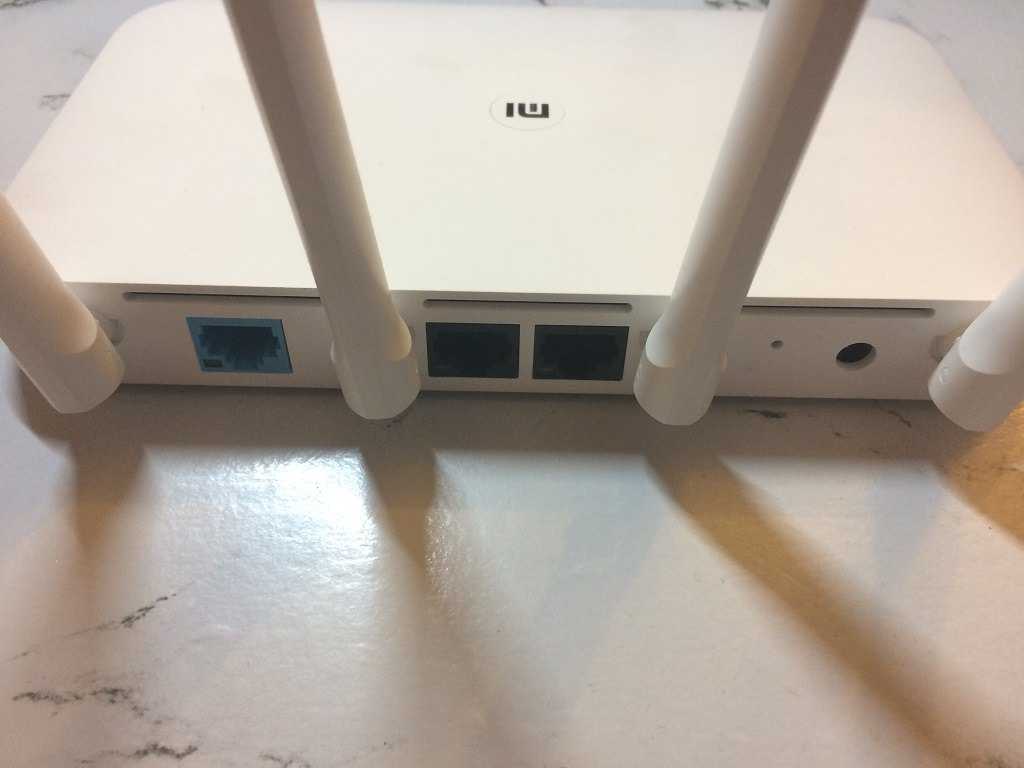
Сзади находится 1 порт WAN, 2 порта LAN, отверстие для нажатия кнопки Reset и гнездо для питания. Все порты гигабитные.
Три вентиляционные прорези над разъемами носят скорее декоративный, чем функциональный характер.

А вот на дне роутера расположились уже настоящие отверстия для вентиляции. Они достаточно крупные и занимают собой большую часть площади основания.
На наклейке по центру отпечатан MAC-адрес устройства, локальный IP-адрес и названия точек доступа по умолчанию.
Стоит отметить отсутствие «ушек» для подвесного крепления. Впрочем, при необходимости их нетрудно изготовить самостоятельно.
Разборка
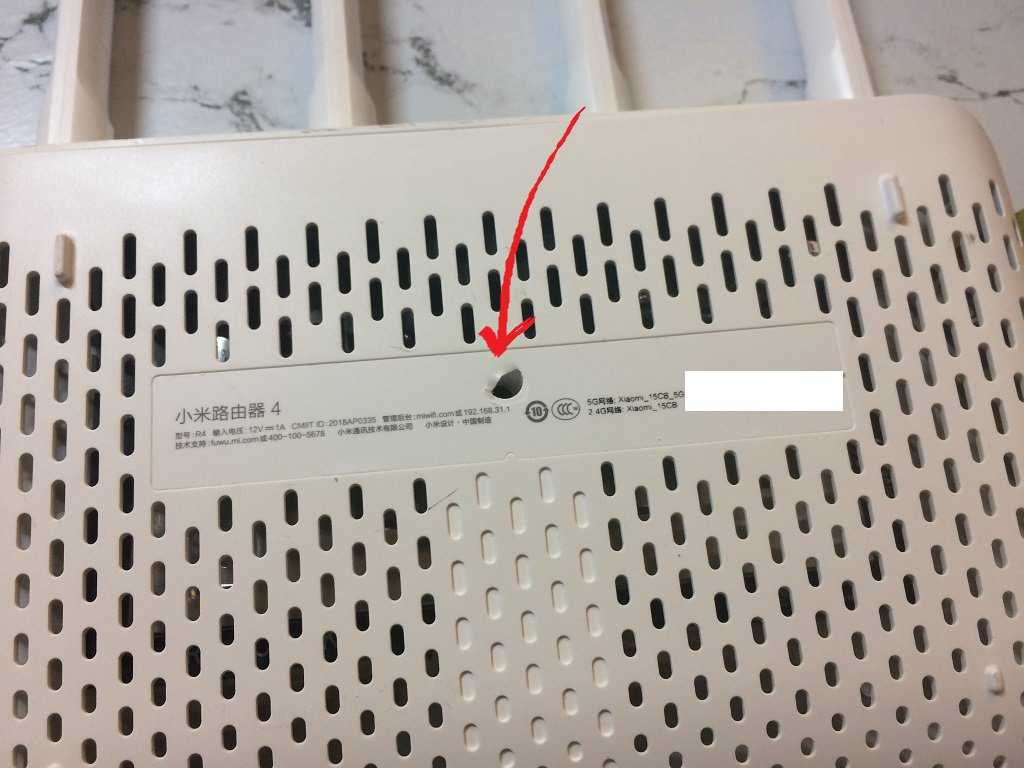
Чтобы добраться до внутренностей роутера понадобится слегка нарушить его товарный вид, а именно — продырявить наклейку, под которой скрывается винт, скрепляющий верхнюю и нижнюю половины корпуса.

После откручивания винта остается лишь пройтись пластиковой карточкой по щели в корпусе для отгибания защелок, и получаем доступ к материнской плате Xiaomi Mi Router 4.
На плате отпечан логотип Xiaomi и надпись «ARE YOU OK» («с тобой все в порядке?»), видимо какая-то «пасхалка» для тех, кто в состоянии понять ее значение.
Размеры плата заметно меньше размеров самого корпуса — и это хорошо в плане охлаждения. Два беспроводных модуля, на 2.4 Ггц и 5 Ггц диапазоны, закрыты изолирующими металлическими кожухами. На каждый диапазон приходится по 2 антенны, проводки от которых промаркированы разными цветами.

Отсоединив антенны и открутив еще два винта добираемся до обратной стороны печатной платы.
Но ничего особо интересного тут нет — только модуль памяти с маркировкой Toshiba, да две термопрокладки для отвода тепла на металлическую пластину-радиатор. Местами виден плохо смытый флюс.
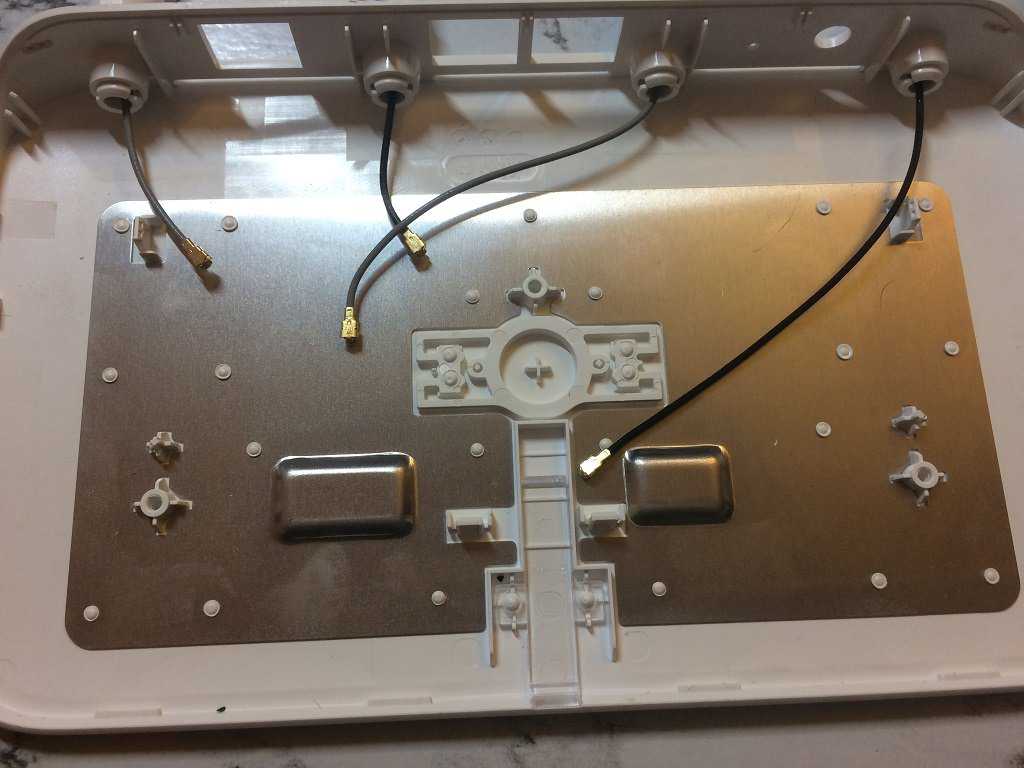
А вот и сам радиатор. Металлическая пластина тонкая, но рассеивающая поверхность достаточно большая, приток воздуха хороший, а свободного места внутри корпуса много.
Последнее, на что стоит обратить внимание — пластиковый световод, транслирующий свечение расположенного на материнской плате светодиода на переднюю панель корпуса
Бытовая техника

Устройства этого бренда работают в одной экосистеме и часто сильно привязаны друг к другу. У MiJia огромный ассортимент товаров: от кондиционеров и стиральных машин, до охранных систем и электрочайников.
MiJia MWBLXE1ACM
Микроволновые печи
на
от 2 619 грн
Предложений: 21
Сравнить цены
MiJia Mi Robot Vacuum Cleaner (STYJ02YM)
Роботы-пылесосы
на
от 10 499 грн
Предложений: 2
Сравнить цены
MiJia Smart Kettle Pro White (MJHWSH02YM)
Электрочайники
на
от 1 449 грн
Предложений: 32
Сравнить цены
Помимо него технику для китайских домов делают менее популярные производители Honeywell, Aquara, SWDK, Dreame, Lexiu и прочие, некоторые из них получили от Xiaomi инвестиции, другие используются в качестве партнеров по производству электроники.
Это же касается и компании Roidmi, которая получила инвестиции от Xiaomi в 2015 году. Производитель начинал с FM-трансмиттеров, а потом занялся выпуском ручных автопылесосов и воздухоочистителей. В последнее время Roidmi пытается занять нишу бытовой и домашней техники, поэтому у нее появились различные вертикальные и роботы-пылесосы.

Roidmi NEX X20 Vacuum Cleaner White/Black (XCQ06RM)
Пылесосы
на
от 10 718 грн
Предложений: 1
Сравнить цены
Как правильно выбрать WiFi роутер
Для того, чтобы выяснить какой лучше роутер подойдет для покупки, стоит ознакомиться с его характеристиками
Обращать внимание следует на следующие параметры:
- Радиус действия.
- Пропускная способность.
- Поддерживаемые стандарты Wi-Fi.
- Совместимость с различными интерфейсами.
- Дополнительные возможности.
- Цель использования.
- Место применения (квартира, частный дом, офис).
Это позволит подобрать оптимальный вариант для различных целей и задач. Например, для большого дома или офиса нужен маршрутизатор с высокой пропускной способностью и большим радиусом действия сигнала. Также рекомендуется перед покупкой изучить отзывы и обзоры роутеров Redmi и MI, чтобы знать обо всех нюансах их работы.
Настройка роутеров Xiaomi, как правило, не вызывает сложностей. Подключить новый роутер можно через приложение (обычно это Mi Home) или компьютер. Единственный нюанс – некоторые модели изначально не имеют русскоязычный интерфейс и его установкой придется заняться самостоятельно.
Характеристики
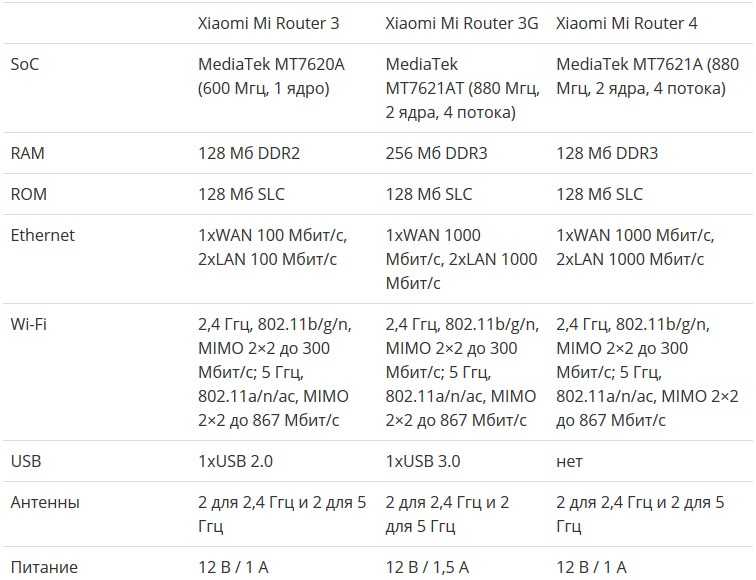
Характеристики Mi Router 4 смотрятся как шаг назад по сравнению с Mi Router 3G: при тех же гигабитных портах и схожих процессорах «четверка» лишилась USB-порта и получила уменьшенный вдвое объем оперативной памяти.
А разгадка проста: традиционный для производителей компьютерного «железа» маркетинг добрался и до китайских брендов.
В линейке роутеров Xiaomi третьего поколения было три модели:
- бюджетный Xiaomi Mi Router 3C
- середнячок Xiaomi Mi Router 3
- топовый Xiaomi Mi Router 3G
В четвертом поколении бюджетный сегмент занимает модель Mi Router 4Q — эта модель пришла на замену 3C. Роль середнячка достается рассматриваемому в данной статье Mi Router 4 — он сменяет собой обычную «трешку». И по-настоящему мощная и прорывная модель должна стать преемником 3G, но на данный момент о ней еще ничего не известно.
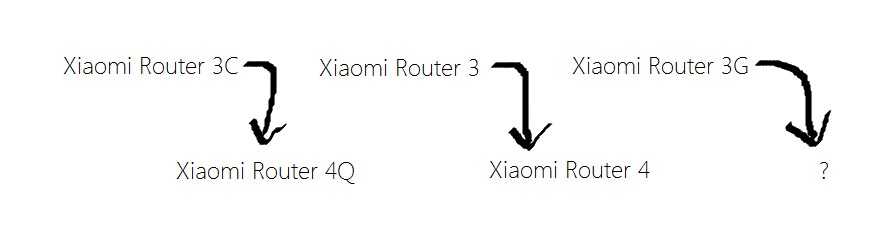
Из маркетинговых же соображений Xiaomi Mi Router 4 имеет всего 2 гигабитных LAN-порта. В принципе SoC MediaTek MT7621A оснащен свитчем на 5 гигабитных портов, но с пятью портами «четверка» начала бы конкурировать с другой присутствующей на рынке моделью Xiaomi — роутером Mi Router R3P Pro.
В целом же характеристики роутера нельзя назвать ни хорошими, ни плохими. Они нормальные. Есть гигабитные порты WAN и LAN, поддержка 5 Ггц диапазона Wi-Fi.
А процессор MT7621 является хоть и не новым, но достаточно популярным решением в мире роутеров: помимо Xiaomi на нем выпускают сетевое оборудование такие бренды как Asus, MicroTik и ZyXEL.
HONOR Router 3
4.5/5
Средняя цена
2 749р.
Характеристики
- подключение к интернету (WAN): Ethernet RJ-45
- частотный диапазон устройств Wi-Fi: 2.4 / 5 ГГц (одновременная работа)
- Макс. скорость беспроводного соединения 2976 Мбит/с
- функции и особенности: поддержка IPv6, режим репитера (повторителя)
- количество LAN-портов 3
- поддержка Mesh Wi-Fi
Восьмое место занимает HONOR Router 3. Роутер напоминает MacBook, достаточно тонкий. Сзади расположены 4 антенны, которые выглядят громоздкими по сравнению с корпусом, но при этом принимают любое положение. По бокам находятся специальные отверстия, которые обеспечивают охлаждение устройства
Обратим внимание, что здесь предусмотрена только настольная установка. Работает в двух диапазонах – 2,4 и 5 ГГц
Особенность — внедрённая технология MU-MIMO 4X4, означающая усиление скорости соединения на всех 4 антеннах до рекордных значений 574 Мбит/с при 2,4 ГГц и 2402 Мбит/с при 5 Герц. Соответственно, мозг у устройства также должен быть не из простых — HiSilicon Hi5651L. Двухъядерный процессор с частотой в 1,2 ГГц и 128 мегабайтами оперативной памяти, поэтому роутер работает практически без нареканий, но только если вы не решитесь его обновить. Ко всему этому добавили WI-Fi 6 поколения: он обеспечит хороший уровень сигнала даже в самых больших помещениях. Данных значений вам хватит с головой для любимой онлайн-игры или просмотра фильма в высоком качестве.
Огромным плюсом модели стали самонастраивающиеся порты, всего их тут 4 и каждый подходит как под WAN, так и под LAN, а их скорость — до 1 Гбит/с. Всё бы было хорошо, если бы не нашумевший конфликт HUAWEI, из-за чего устройство практически лишено поддержки и имеет запутанный интерфейс, а также на большинстве экземпляров урезанный усилитель, из-за чего технология MU Mimo теряет свой смысл. Цена устройства в том же МВидео — 3 500 рублей.
Плюсы:
- Дизайн.
- Самонастраивающиеся порты.
- Работает в двух диапазонах.
- Быстрая скорость интернета.
- Технология MU-MIMO 4X4.
- Габариты.
- WI-FI 6.
Минусы:
- Нестабильные обновления.
- Слабое усиление сигнала.
- Отсутствие поддержки производителя.
- Нет настенного крепления.
Модель с рядом особенностей и действительно символической ценой, но из-за имеющихся минусов это будет очень рискованная покупка, поэтому выбор остаётся за вами.
Отзывы на Яндекс.Маркете
Настройка базовых элементов
Чтобы попасть в панель управления, в адресной строке браузера нужно ввести адрес 192.168.31.1
Введите 192.168.31.1 в адресную строку браузера
Откроется интерфейс настроек маршрутизатора, через который можно произвести нужные установки сети. Адрес может отличаться в различных устройствах. Обычно он вместе с логином и паролем указывается на коробке или корпусе определенной модели.
Если вы сделали всё правильно, откроется окно конфигуратора, где на первом этапе будет предложено ввести логин/пароль, обычно admin/admin или посмотрите на нажней стороне коробки.
Обновление прошивки и смена языка интерфейса
Перед тем, как настроить роутер от компании Сяоми, необходимо поменять язык интерфейса: изначально панель на китайском языке. В более новых версиях ПО предусмотрен английский язык, который можно включить в третьей вкладке в верхней части экрана. Здесь нужно нажать на крайнюю правую кнопку в виде желтого круга, затем открыть выпадающий список внизу и выбрать пункт «English».
Обновить прошивку можно через интерфейс панели управление или мобильное приложение. Это позволит автоматически загрузить актуальную версию ПО с официального сайта Xiaomi. Чтобы скачать новый софт для роутера, действуйте следующим образом:
- На компьютере кликните по названию сети в верхнем правом углу, затем выберите пункт Updating.
- В мобильном приложении кнопка для обновления прошивки Updates находится во вкладке Plugins. При этом устанавливается свежее ПО не только для роутера, но и смартфона.
Загрузка стороннего файла для обновления прошивки может привести к потери настроек или даже выхода из строя программного обеспечения.
Проверка функционирования Xiaomi
После настройки необходимо проверить функционирование Xiaomi: стабильно работает интернет, все устройства отображаются в списке подключенных девайсов. Для этого нужно перейти в раздел Status, который находится в верхней панели слева.
- Devises – в окне отображается список всех устройств, которые подключены к сети через модем;
- Internet – информация о сети, включая IP-адрес компьютера и сервер DNS.
В разделе можно измерить скорость соединения, а также управлять каждым их подключенных устройств, отключив их от сети или ограничив доступ к интернету.
Настройка беспроводной сети
Редактирование конфигурации беспроводной сети осуществляется через панель управления в меню Settings в разделе Wi-Fi Settings
В этом разделе рекомендуется обратить внимание на следующее:
- Dual-band Wi-Fi – активация двухканальной работы;
- раздел для изменения основных данных для входа в интернет: смена имени и пароля, настройка защиты и 5G;
- Guest Wi-Fi – форма для создания гостевой сети.
Все опции позволяют тонко настроить беспроводное подключение, а также создать отдельную точку доступа для устройств, которым нет доступа к локальной сети.
Настройка локальной сети
Чтобы настроить локальную сеть, нужно особое внимание уделить протоколу DHCP, обеспечивающему автоматическое получение правильных установок. В меню Settings в разделе LAN settings можно тонко отрегулировать пункты для изменений
Здесь же можно ввести локальный IP-адрес.
Чтобы получать настройки автоматически, перейдите в раздел Network Settings и активируйте пункт Configure DNS automatically. Ниже возможно задать скорость для порта WAN, посмотреть MAC-адрес, активировать режим Switch.
Параметры безопасности
Безопасность подключения – один из самых важных параметров настройки роутера Xiaomi. Найти его можно в меню Settings в разделе Security. Здесь доступно включение стандартной защиты точки Wi-Fi, контроль адресов устройств, измена данных для входа в админ-панель.
Системные настройки Xiaomi
Раздел Status предоставляет доступ к следующим параметрам:
- Version – раздел для скачивания обновлений прошивки;
- Upload Log – загрузка текстового файла с логами;
- Restore – сброс конфигурации.
В разделе можно создать резервную копию всех регулировок. Для корректного формирования логов необходимо задать правильную дату и время.
Xiaomi Mi Router Pro
Купить на AliExpress
Купить на Я.Маркете
Выполнен в стильном корпусе, стилизованном под металл, и может похвастаться максимальной скоростью соединения 2533 Мбит/с, что делает такой роутер отличным вариантом для офиса и большого дома со множеством устройств.
Основные характеристики:
- 3 LAN, 1 Гбит/с.
- 1 WAN, 1 Гбит/с.
- Стандарты Wi-Fi: b/g/n/ac.
- Частоты: 2.4 и 5 ГГц.
- Скорость 2.4 ГГц: до 800 Мбит/с.
- Скорость 5 ГГц: до 1733 Мбит/с.
- Антенны: 4 шт.
- Сигнал: 19 дБм.
Плюсы и минусы
Мощный сигнал
Большая зона покрытия
Интересный дизайн
Изначально на китайском языке
Нет поддержки в обновлениях
Плагины (Plug-ins)
Последний раздел — PlugIns, в котором как раз находится самое интересное.
Проверка скорости (Check Speed)
Первой здесь идет функция проверки текущей скорости интернета. По результатам проверки отображается скорость загрузки и выгрузки, а также время отклика.
Чуть ниже результатов проверки — ссылка на глубокую проверку (Deep Speed Test). Тут будет также протестирована скорость между самим смартфоном и роутера, то есть внутри локальной сети
Оптимизация сети (WiFi Optimization)
Следующий раздел — оптимизация соединения. Программа определит качество беспроводного сигнала
И после проверки предложит оптимизировать тот компонент, который не соответствует представлениям разработчиком о качественном вай-фае.
Для запуска — жмем «Start» и ждем окончания.
Файрвол (Firewall)
В этой рубрике сосредоточены настройки защиты локальной сети.
- Security — предустановленные конфигурации по обеспечению безопасности.
- High — блокировка всех подозрительных устройств, гаджетов из черного списка и предупреждение о новых девайсах
- Normal — запрет на подключение из черного списка, предупреждение о подозрительных устрйоствах
- Low — только черный список
-
Blocklist — черный список заблокированных устройств. Для добавления нового жмем на кнопку «Add»
и выбираем устройство, которому необходимо запретить доступ в интернет
- Blocklist Records — статистика заблокированных попыток входа с устройств из черного списка
-
Password Strength — отображает уровень надежности пароля для подключения к wifi. Если сюда войти, то можно изменить на более сложный — состоящий из цифр и букв разного регистра. А также управлять названиями сетей и делать их скрытыми.
- Network Security — а здесь меняем пароль для доступа в админку, чтобы он не совпадал с ключом беспроводной сети
Гостевая сеть (Guest WiFi)
Функция гостевой сети тесно завязана с приложением WeChat. Это аналог китайского Вконтакте и Вотсапа вместе взятых — мессенджер и социальная сеть в одном флаконе с одним отличием от наших аналогов. Заключается оно в том, что регистрация в нем производится по паспортным данным и по сути является электронным идентификатором человека. Через эту программу они даже оплату покупок с помощью смартфона производят.
Соответственно и гостевой доступ можно открыть с авторизацией через данное приложение. Так же, как у нас при подключении к общественной сети в обязательном порядке запрашивают телефон. Для тех же, у кого WeChat не установлен, предусмотрена альтернативная возможность верификации по паролю.
Обновление (Updates)
Стандартное обновление прошивки по воздуху. Особенность в том, что здесь проверяется не только наличие нового релиза программного обеспечения роутера, но и свежей версии самого приложения Mi Wifi.
Другие функции (More Tools)
Еще несколько полезных настроек роутера Xiaomi Mi Router 4.
-
Photo BackUp — резервное копирование фотографий с телефона на роутер
Выбор изображений производится вручную из галереи смартфона
-
QoS — ограничение пропускной способности и скорости работы в интернете для каждого отдельного устройства
-
Timer — расписание, по которому WiFi сеть будет включаться и выключаться. Для добавления нового жмем на «Add time»
И выбираем дни и часы работы
-
Shedule Reboot — выбор времени для профилактической перезагрузки роутера.
Настройки (Settings)
Последний оставшийся крупный раздел. Здесь кое-что повторяется, поэтому озвучу только те настройки, которые еще не попадались.
-
Network Settings — конфигурация подключения к интернет-провайдеру.
-
VPN Settings — оздание и настройка VPN сервера
- Hardware&System — системные параметры.
- LED — отключение световой индикации роутера
- Reset Password — сброс пароля
- Timezone Settings — установка часового пояса
- Factory Data Reset — сброс к заводским настройкам
-
Router Configuration Backups — резервное копирование настроек роутера Xiaomi. как мы уже видели, потом из нее можно перенести все конфигурации при подключении нового маршрутизатора.
- Sign Out — выход из учетной записи Xiaomi
- Unpair Router — отвязка роутера от данного Mi аккаунта
-
Share Router — добавление к маршрутизатору нового администратора
Сделать это можно либо выбрав друга из списка контактов, либо по ID учетной записи Mi
Notifications — настройка отображения уведомлений приложения Mi WiFi. Доступны для активации следующие варианты:
- Показывать уведомления
- Включить режим бесшумных уведомлений
- Часы работы тихого режима
Технические характеристики
Прежде чем приобретать маршрутизатор, нужно выяснить, какие задачи будут перед ним поставлены и сможет ли данная модель их выполнить. Технические характеристики:
- Модель оснащена DНСР-сервером.
- Объем внутренней памяти — 128 Мb.
- Объем оперативной памяти — 128 Мb.
- Устройство оснащено внешней несъемной антенной.
- Процессор установлен двухъядерный МТ762iA, 880 Mhz.
- Количество внешних антенн — 4 шт.
- Имеется флеш память.
- Максимально допустимая скорость беспроводного соединения 1167 Мбит/с.
- Веб-интерфейс тоже есть, с его помощью осуществляется настройка роутера перед использованием.
Востребовано устройство благодаря уникальному сочетанию привлекательного дизайна, функциональности и приемлемой стоимости.
К основным недостаткам стоит отнести отсутствие крепежей для фиксации устройства на стене.
Xiaomi Mi Wi-Fi Router 3G — мощный роутер с поддержкой от пользователей
Xiaomi Mi Wi-Fi Роутер 3G.
Владельцы рекомендуют купить эту модель из-за: одновременной работы в диапазоне 2,4/5 GHz, 256 ГБ оперативной памяти, наличия USB-порта, который используют для установки сторонних прошивок. Внешний накопитель может выступить в качестве FTP-хранилища — к его содержимому получат доступ все устройства, подключенные к девайсу. Подключение к интернету происходит через гигабитный порт. Можно развести интернет на 2 внешних девайса, используя LAN.
Все разъемы размещены на обратной панели, включая клавишу для отката системы. На фронтальной площадке находится цветной индикатор, оповещающий о подключении гаджетов или переходе в другой режим работы. За ретрансляцию сигнала отвечает 4 несъемных антенны, расположенных сзади. Также предусмотрена организация гостевой сети и функции Dynamic DNS — позволяет подключиться к устройству из любой точки.
Преимущества:
- стоимость;
- внешний вид;
- стабильный сигнал независимо от диапазона;
- наличие пользовательской прошивки для расширения функционала.
Недостатки:
- необходимо потратить около часа на перепрошивку;
- родные настройки доступны только на китайском языке.
Виды wifi адаптеров для компьютера и ноутбука
В ноутбуке в подавляющем большинстве случаев встроен уже с завода. Он помещен внутри самого корпуса, а на крышке или в инструкции обязательно будет присутствовать типичный значок вай фай. У стационарного компьютера чаще всего его нет. Особенно если вы его собрали сами. В этом случае можно использовать внешний беспроводной адаптер, подсоединяемый через разъем USB. Также этот тип подходит и для ноутбука, если встроенный модуль вышел из строя, что бывает довольно часто.
Так что если вы решили, что вам нужен вайфай адаптер, то прежде, чем пойти в магазин за этим устройством, давайте познакомимся с их видами.
-
PCI адаптер — это встроенный приемник сигнала wifi, предназначенный для установки внутрь корпуса компьютера. Он подключается напрямую в слот PCI на материнской плате — отсюда и происходит его название.
Плюсы такого типа в том, что скорость и стабильность взаимодействия его с процессором максимально высокая, а значит и подключение к беспроводной сети будет таким же надежным. Характерным признаком установленного в ПК PCI адаптера являются наружные антенны, торчащие из задней части корпуса.
- USB адаптер — это сетевое устройство, которое имеет те же самые характеристики, но подсоединяющееся к компу через порт USB. Как вы понимаете, это менее надежно, так как и расстояние больше, и лишние связующие звенья в виде этих портов, и не слишком плотных контактов внутри них явно не улучшают качество приема сигнала.
Несмотря на все недостатки, для дома я бы выбрал вариант с USB, поскольку его можно использовать не только на ПК, но и на любом ноутбуке, где есть данный порт. Выглядит он как флешка, а по размеру бывают от очень маленьких, до достаточно объемных.
Характеристики Wi-Fi адаптеров
Кроме классификации по типу встроенный/внешний, при выборе сетевого wifi адаптера необходимо обратить внимание на его технические характеристики
Во-первых, нужно выбирать такое устройство, которое поддерживает самый последний стандарт передачи данных — на частоте 2.4 ГГц со скоростью до 300 мбит в секунду — 802.11 N.
Если же у вас роутер двухдиапазонный, то есть поддерживающий диапазон частот 5 ГГц, то вы можете значительно повысить скорость и стабильность соелинения — до 700 мбит/c по стандарту 802.11 АС
И хотя они стоят чуть дороже, выбирая себе такую вещь вы избавляете от возможных проблем в будущем — техника очень быстро стареет.
Во-вторых, нужно обратить внимание на мощность принимающей антенны. Самый оптимальный вариант — от 20 dBM
Эта характеристика указывается в инструкциях. Выбирая по этому параметру вы обеспечиваете себе более стабильный прием не очень сильны сигналов.
Хорошей характеристикой является наличие разъема для подключения внешней антенны. В более дорогих моделях беспроводных адаптеров wifi она уже есть в комплекте, чаще всего, несъемная. В дешевых же наоборот, она спрятана внутрь корпуса устройства. Однако наличие такого разъема позволит докупить более мощную антенну отдельно. Для такого типа антенн рекомендуется усиление 3 dBi (децибел).
На рисунке ниже — самый недорогой вариант со встроенной антенной. Скорость в таких моделях обычно не превышает 150 мбит/с, поэтому они подойдут только для выполнения в интернете несложных офисных задач
Больше размер — мощнее начинка
Более производительный — с внешней съемной антенной
И самая мощь — несколько антенн + USB удлинитель
Еще одним положительным моментом является наличие в комплекте адаптера USB удлинителя. Это удобно, когда компьютер стоит где-то под столом, вывести сам блок приемника на поверхность для улучшения качества связи.
Кстати, выносной модуль с антеннами встречается и на PCI моделях
Поддержка типов шифрования WPA/WPA2 и WPA-PSK/WPA2-PSK. Это самые совершенные на сегодня стандарты обеспечения безопасности для беспроводной сети, которые позволяют надежно оградить е от злоумышленников
Поддержка различных режимов соединения. Основным режимом любого wifi адаптера беспроводной сети является от точки доступа к клиенту, то есть вы получаете на него сигнал от роутера, благодаря чему на компьютере есть интернет. Но есть и еще один режим — Ad-Hoc (клиент-клиент). Он позволит напрямую связать два клиентских компьютера минуя роутер.
Различные дополнительные характеристики





















![[openwrt wiki] xiaomi mi router 4c](http://zv-prhost.ru/wp-content/uploads/0/8/f/08fe6c2a606164615f45805634ea9f19.jpeg)











